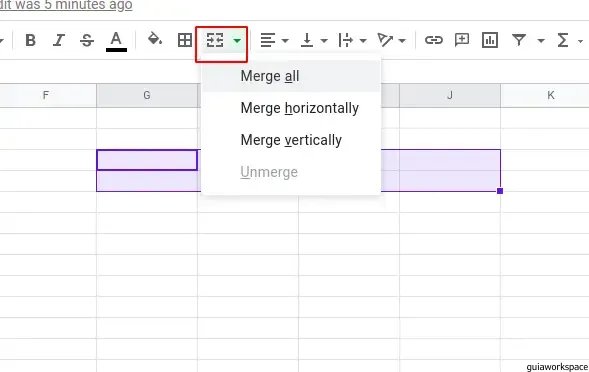Como la mayoría de las otras aplicaciones de hojas de cálculo, también puedes fusionar celdas en Google Sheets. Al fusionar dos o más celdas, puede crear una celda más grande para mostrarla como una sola entidad.
Los usuarios tienen diferentes motivos para fusionar celdas. Lo bueno es que puedes fusionar celdas tanto vertical como horizontalmente en Google Sheets. Funciones como ésta le ayudan a almacenar y mantener sus datos organizados.
Fusionar celdas en Google Sheets es bastante fácil, siempre que conozca los pasos correctos. Hay más de una forma de hacerlo. Puede tomar la ruta más larga o utilizar la opción de combinación que se encuentra en la barra de herramientas.
Si está utilizando Google Sheets por primera vez y necesita ayuda con los pasos, está en el lugar correcto. En esta publicación, le diremos cómo fusionar celdas en Google Sheets. Los pasos son sencillos y fáciles de seguir.
Pasos para fusionar celdas en Google Sheets
- Vaya a Google Sheets:
- Ahora, seleccione las celdas que desea fusionar:
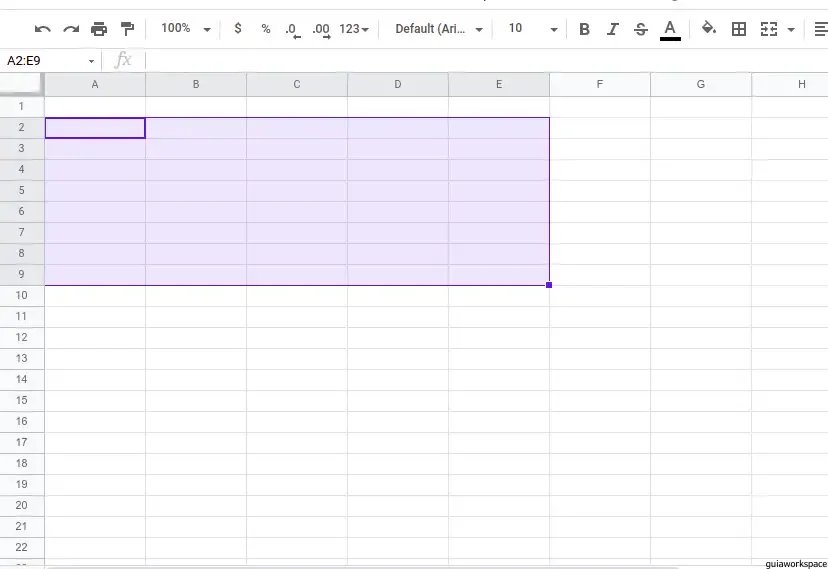
- Ahora, ve a Formato > Fusionar celda y encontrarás tres opciones: fusionar todo, fusionar horizontalmente y fusionar verticalmente.
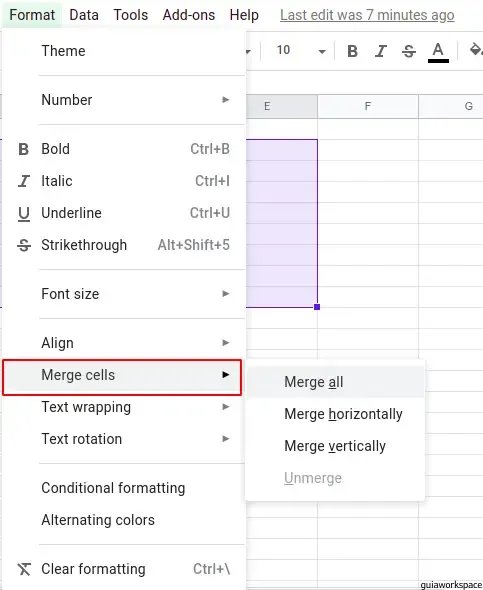
- Luego, haga clic en la forma en que desea fusionar las celdas y sus celdas se fusionarán:
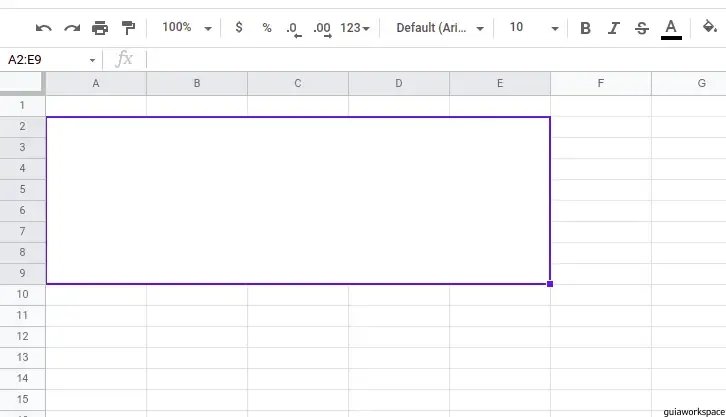
- Alternativamente, puede utilizar la barra de herramientas para fusionar las celdas cómodamente. Como de costumbre, seleccione las celdas y haga clic en la opción Combinar en la barra de herramientas: